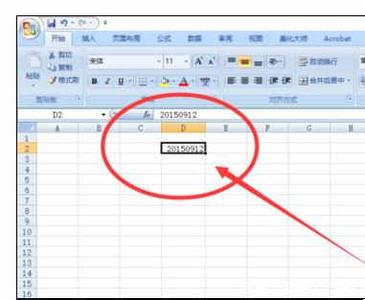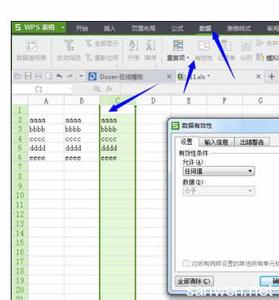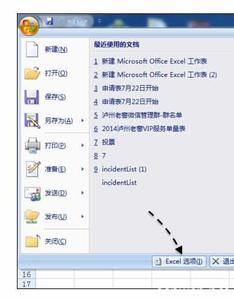EXCEL经过多年的改进,终于加入了很多便于操作的功能。其实我们经常会用EXCEL作一些流程图之类的图表,就会从屏幕上截图。以前EXCEL没有截图功能时,只能通过其他截图软件来操作,废时废力。不知道具体从哪一代起(2007,还是2010?),微软终于加进了截图的功能,截取屏幕分分钟搞定,有没有?今天,小编就教大家在Excel2010中截图功能的操作方法。
Excel2010中截图功能的操作步骤如下:
首先打开EXCEL软件。
当我们要截图时,先点取“插入”选项卡,而下面箭头所指就是“截图”的功能。
请注意图标下面的黑色小箭头,当点击图标时,会弹出当前活动的窗口。
先来做个测试,选中其中一个活动窗口,单击,截图自动添加到当前EXCEL页面中了!
看,可以像其他图片一样进行编辑。
如果要截取屏幕上的一个区域怎么办呢?那就得用屏幕剪辑了。
先把要截取的窗口放到EXCEL的窗口下方,点击屏幕剪辑,框选需要的图片就可以了!
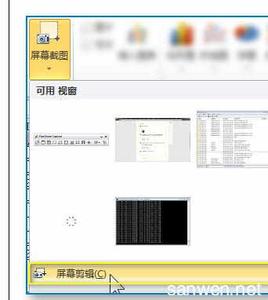
有一个需要注意的地方。
前面提到了活动窗口,其实就是没有最小化的窗口。如果你需要截屏的窗口最小化了,在“屏幕截图”里就看不到了!
这张图一目了然,我的任务栏在左边,其实运行了很多程序,但是“屏幕截图”里面只有两个,因为其他的都最小化了!
 爱华网
爱华网